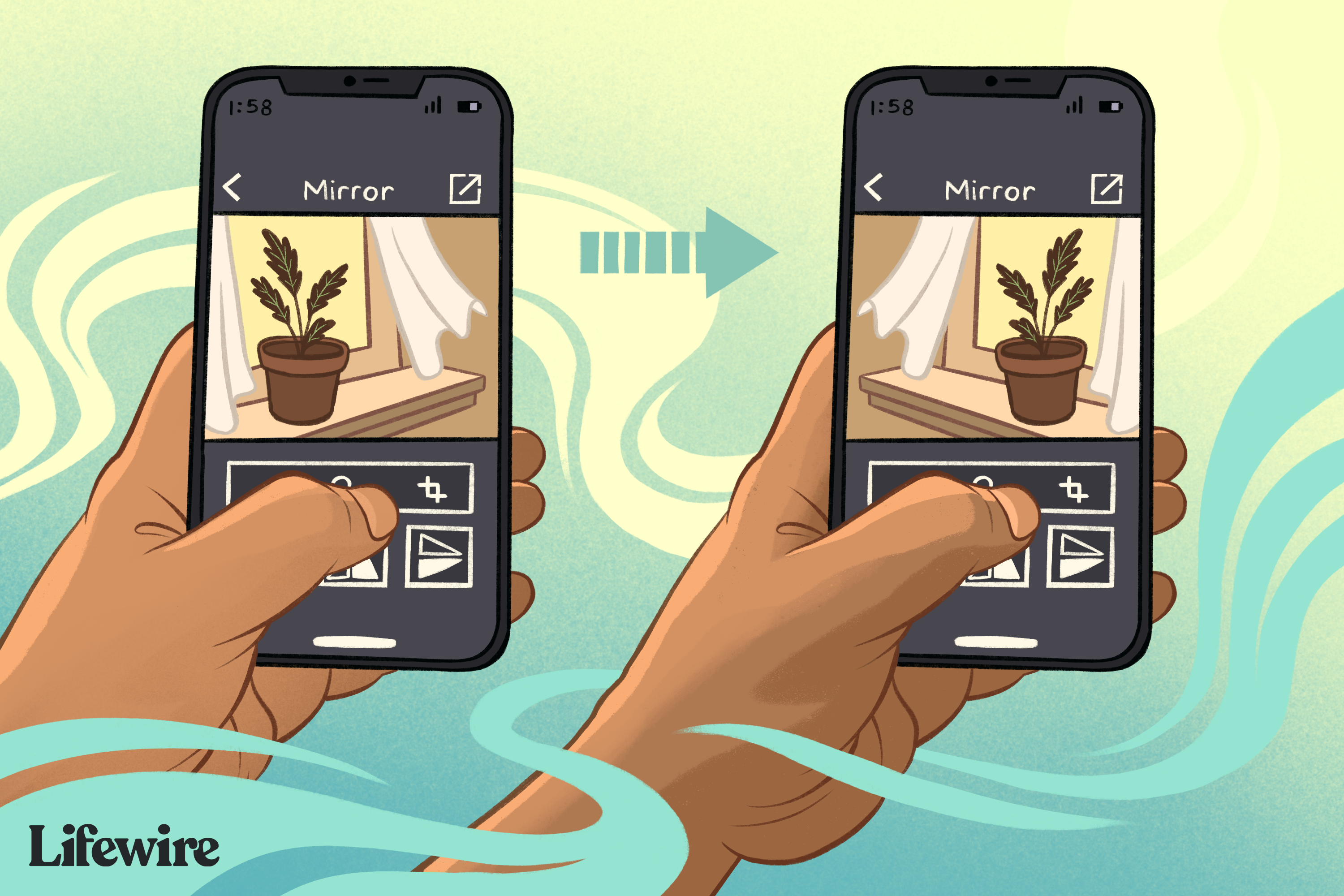Valokuvan kääntäminen (tai kääntäminen) iPhonessa voi olla loistava tapa saada valokuva näyttämään siltä kuin haluat. iPhonesi ja iPadisi Photos-sovellus voi kääntää kuvia muutamalla napautuksella, tai voit kääntää kuviasi ja lisätä tehosteita käyttämällä kolmannen osapuolen sovellusta, kuten Photoshop Expressiä tai Photo Flipperiä.
Kuvan peilaus iPhonessa Kuvat-sovelluksen avulla
Nopein tapa kääntää kuva iPhonessa tai iPadissa on käyttää Kuvat-sovellusta.
-
Avaa kuvat sovellus ja napauta kuva haluat kääntää.
-
Valitse näytön oikeasta yläkulmasta muokata†
-
Lehdistö rajata kuvaketta näytön oikeassa alakulmassa. Rajaa-kuvake näyttää laatikolta, jossa on päällekkäisiä viivoja, ja siinä on kaksi kaaren muotoista nuolta, jotka osoittavat eri suuntiin.
-
Napauta vasemmassa yläkulmassa Käänny ympäri kuvake. Se näyttää kahdelta kolmiolta ja siinä on viiva, jossa on kaksi vastakkaisiin suuntiin osoittavaa nuolta.
-
Valitse Tehty tallentaaksesi peilikuvan. Jos et halua tallentaa sitä, valitse Peruuttaa † Hylkää muutokset†
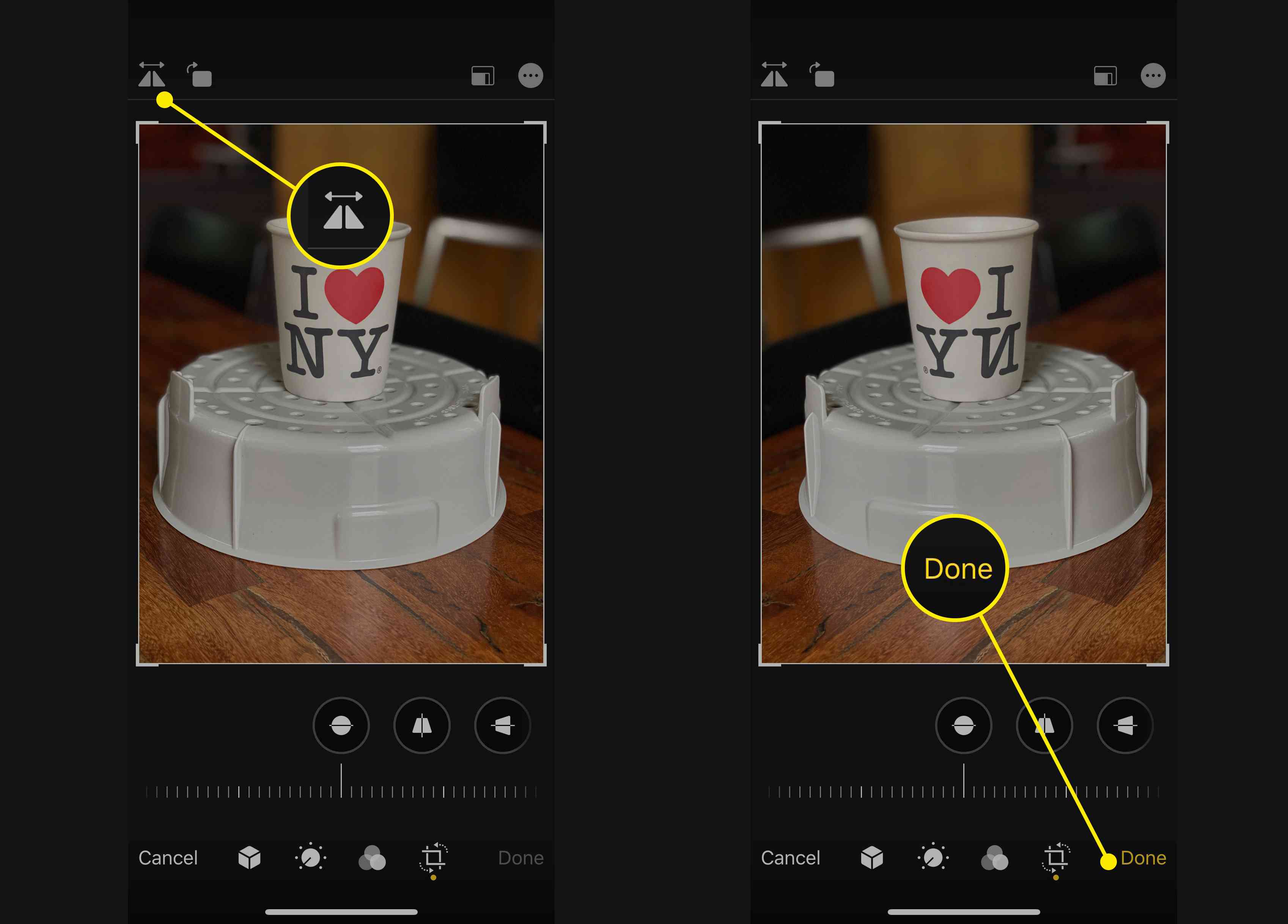
Jos päätät, että et pidä peilikuvasta kuvan tallentamisen jälkeen, palaa kuvaan ja valitse muokataja valitse Palautus oikeassa alakulmassa. Kuvasi palautuu nyt alkuperäiseksi ennen muutosten tekemistä.
Kuvan peilaus iPhonessa Photoshop Expressin avulla
Photoshop Express on ilmainen iOS-sovellus, jossa on valikoima kuvankäsittelytyökaluja. Näin voit käyttää sovellusta kuvan kääntämiseen tai kääntämiseen iPhonessasi.
-
Avaa tai lataa Photoshop Express -sovellus. Oletuksena sovellus avautuu Kaikki valokuvat -näkymään, joka näyttää kuvat iPhone Photos -sovelluksessasi. Jos haluat toisenlaisen näkymän, valitse vieressä oleva nuoli Kaikki kuvat ja valitse muista valokuvalähteistä.
-
Valitse muokata näytön yläreunassa ja napauta sitten valokuvaa, jota haluat muokata.
-
Valitse rajata kuvaketta näytön alareunassa.
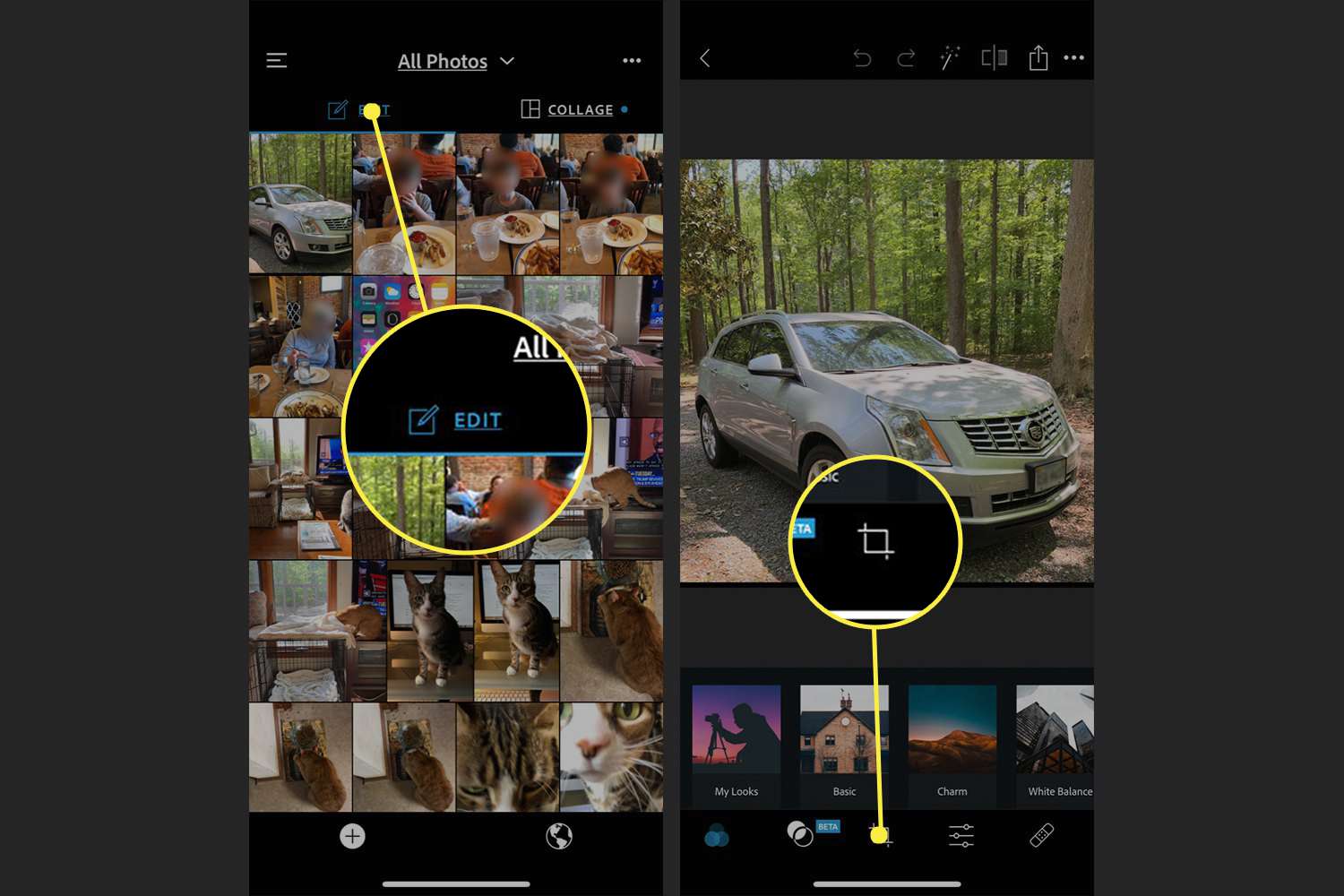
-
Valitse Vuoro kuvan alla ja valitse sitten Kierrä vaakasuoraan kääntääksesi kuvan vaakasuunnassa.
-
Käytä jotakin muuta työkalua lisätäksesi suodattimia tai säädäksesi väritasoja ja valitse sitten Jakaa kuvaketta näytön yläreunassa. Kuvake muistuttaa laatikkoa, jossa on ylöspäin osoittava nuoli.
-
Valita Kameran rulla tallentaaksesi peilikuvan Valokuvat-sovellukseen, tai vieritä alas ja valitse jokin muista vaihtoehdoista.
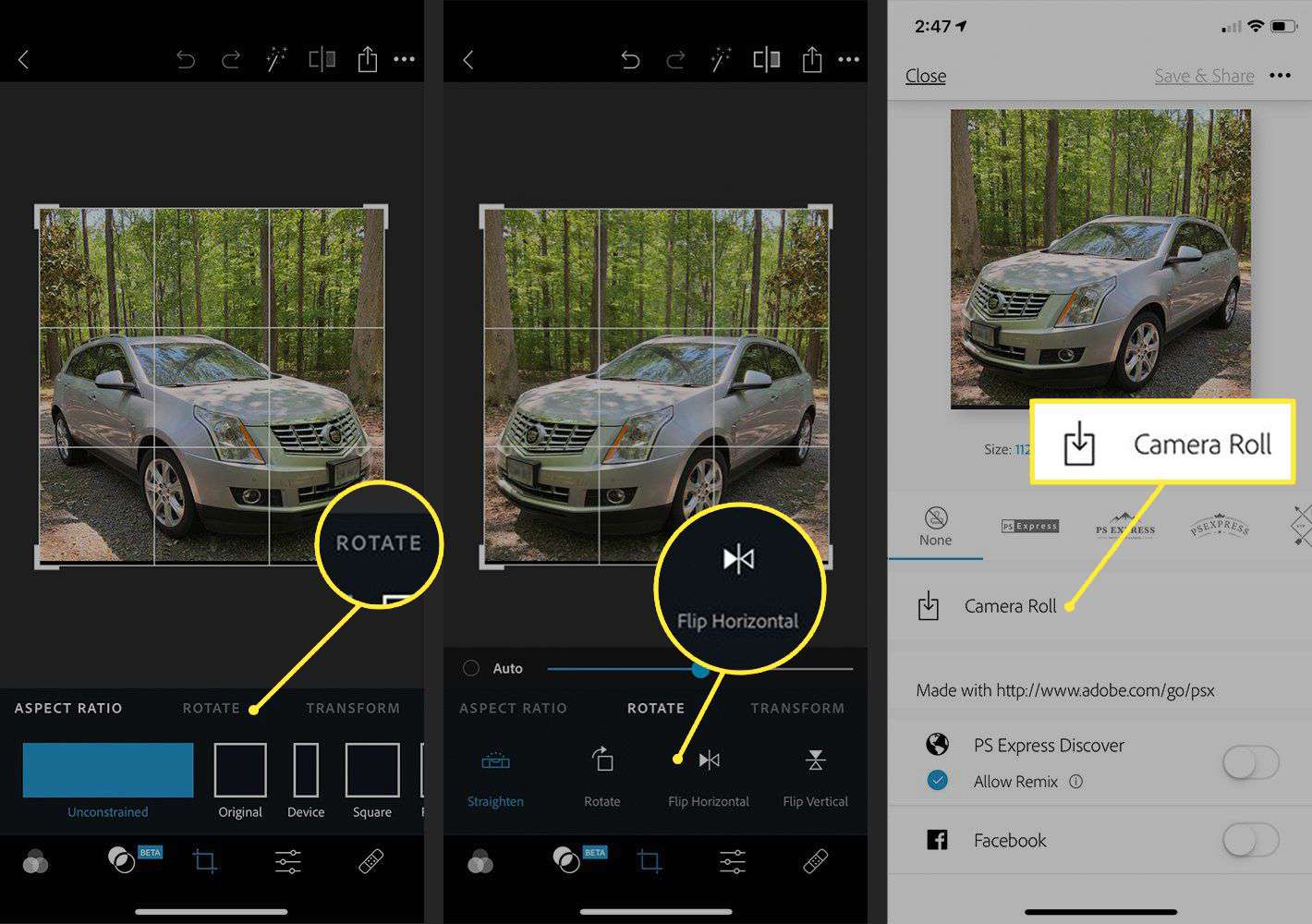
Peilikuva tallennetaan Kuvat-sovellukseen tai jaetaan toiseen valitsemaasi sijaintiin. Valokuvasi peilattu versio ei korvaa tai poista alkuperäistä kuvaa Kuvat-sovelluksessa.
Kuinka kääntää valokuva iPhonessa Photo Flipperillä
Toisin kuin Photoshop Express, jossa on erilaisia kuvasuodattimia ja tehosteita, Photo Flipper on sovellus, joka on suunniteltu ensisijaisesti kuvien kääntämiseen ja vähän muuhun. Näin käytät sitä.
-
Lataa Photo Flipper -sovellus ja avaa se. Valitse kuvat -kuvaketta vasemmassa alakulmassa.
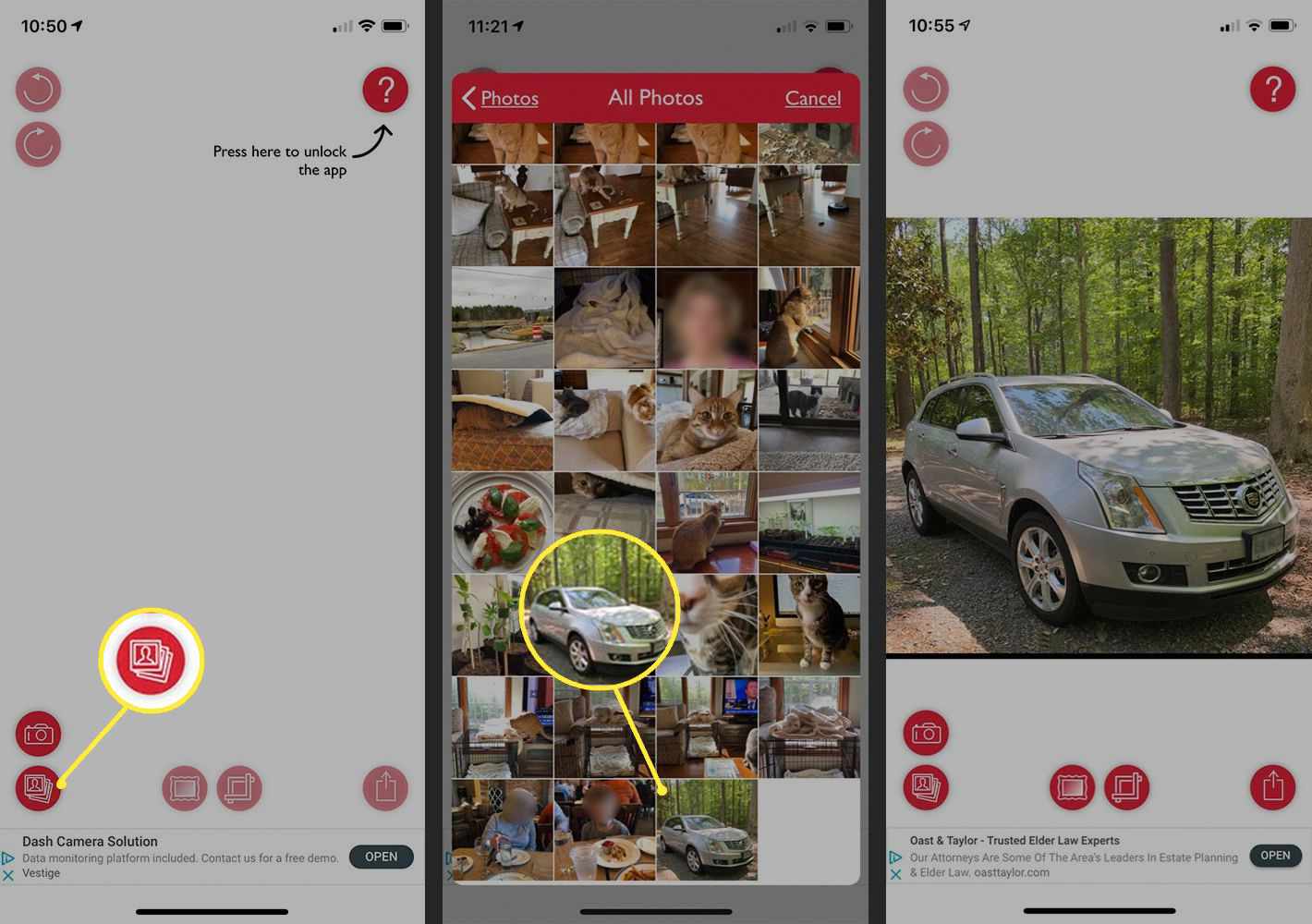
Voit ottaa valokuvan sovelluksesta painamalla Kamera -kuvaketta näytön vasemmassa alakulmassa.
-
Valitse Kuvat-sovellukseen tallennettujen kuvien kansio ja valitse sitten kuva, jonka haluat peilata.
-
Kun valokuva on ladattu Photo Flipperiin, käännä se sormella vaaka- tai pystysuunnassa sen poikki.
-
Valitse Jakaa -kuvaketta oikeassa alakulmassa.
-
Valita Tallenna kuva tallentaaksesi peilikuvan Kuvat-sovellukseesi.
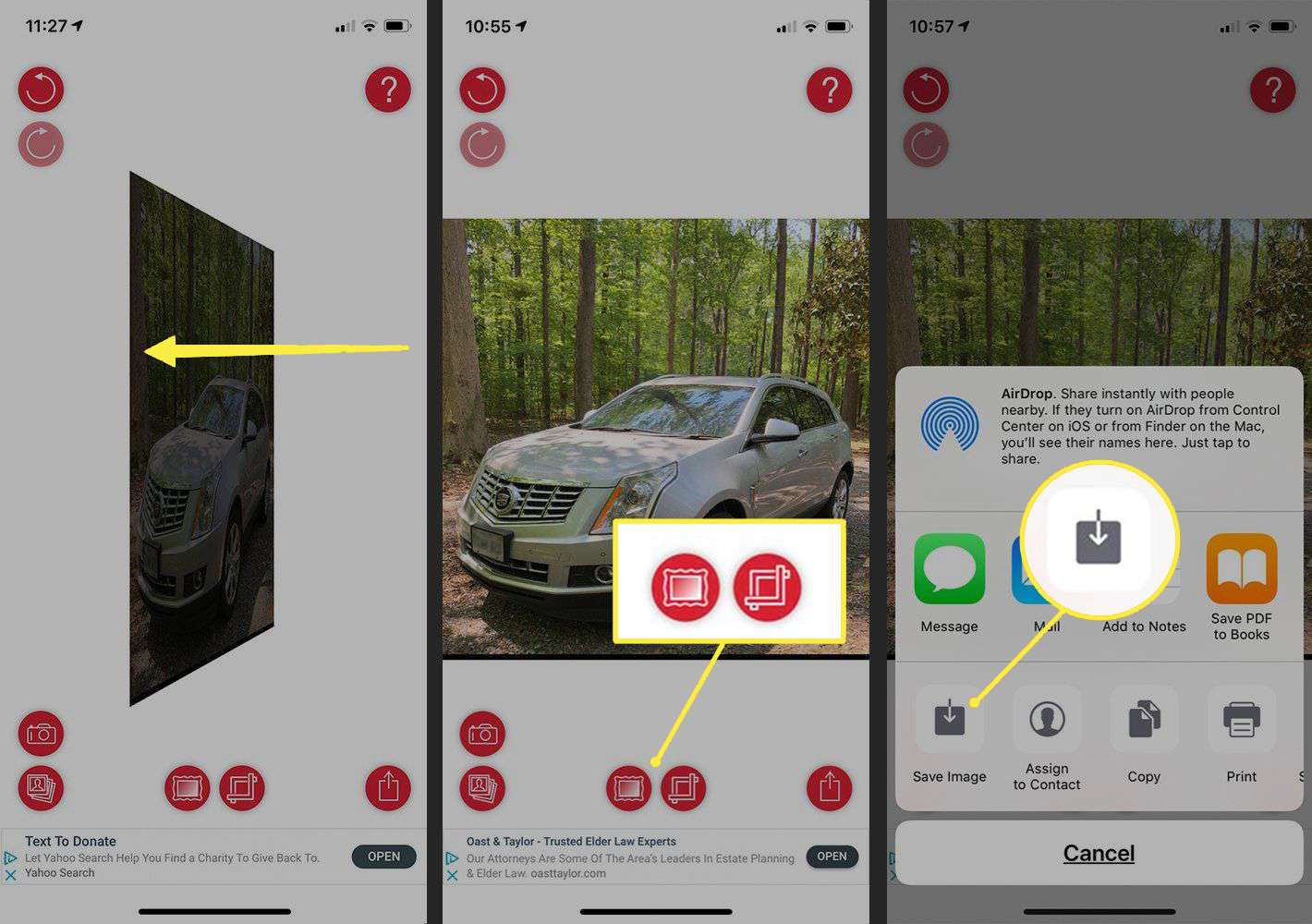
Peilaa kuva iPhonessa MirrorArt-sovelluksella
MirrorArt-sovellus on ilmainen iOS-sovellus, jonka avulla voit luoda valokuviin peili- tai heijastustehosteita. Vaaka- tai pystysuora oletuskansi on piilotettu sovelluksen monimutkaisempien kuvan kääntövaihtoehtojen joukkoon.
-
Lataa MirrorArt – PIP Effects Editor -sovellus iPhonellesi ja avaa se. Valitse plus (+) piirrä avataksesi kuvat Kuvat-sovelluksesta. Jos haluat ottaa uuden kuvan, valitse Kamera -kuvaketta sovelluksen oikeassa yläkulmassa.
-
Valitse kuva, jonka haluat peilata.
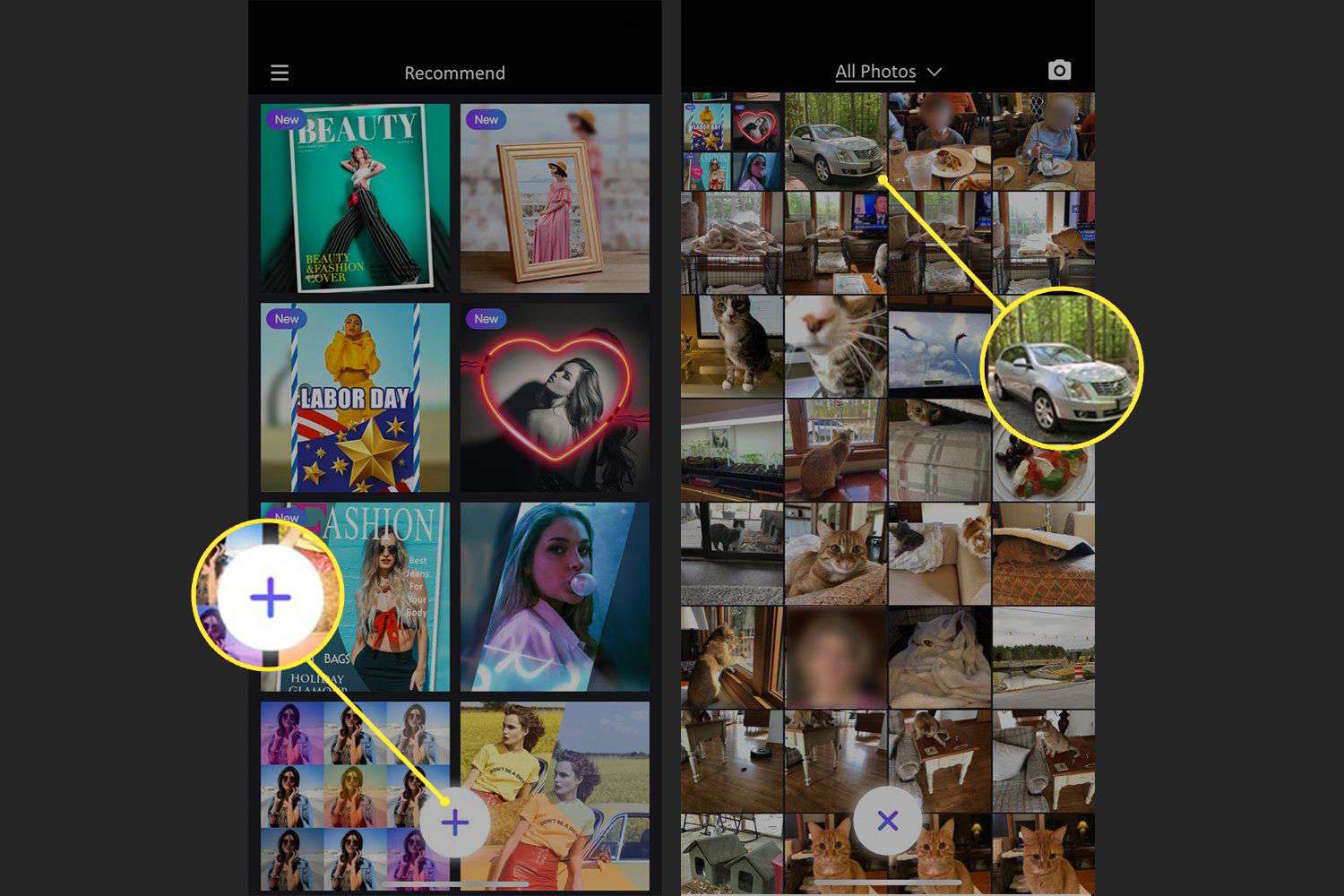
-
Valitse Vaikutus kuvaketta näytön alareunassa.
-
Valitse Käänny ympäri kuvake (peräkkäiset kolmiot) näytön alareunassa kääntääksesi kuvan vaakasuunnassa.
-
Valitse Jakaa kuvaketta näytön yläreunassa.
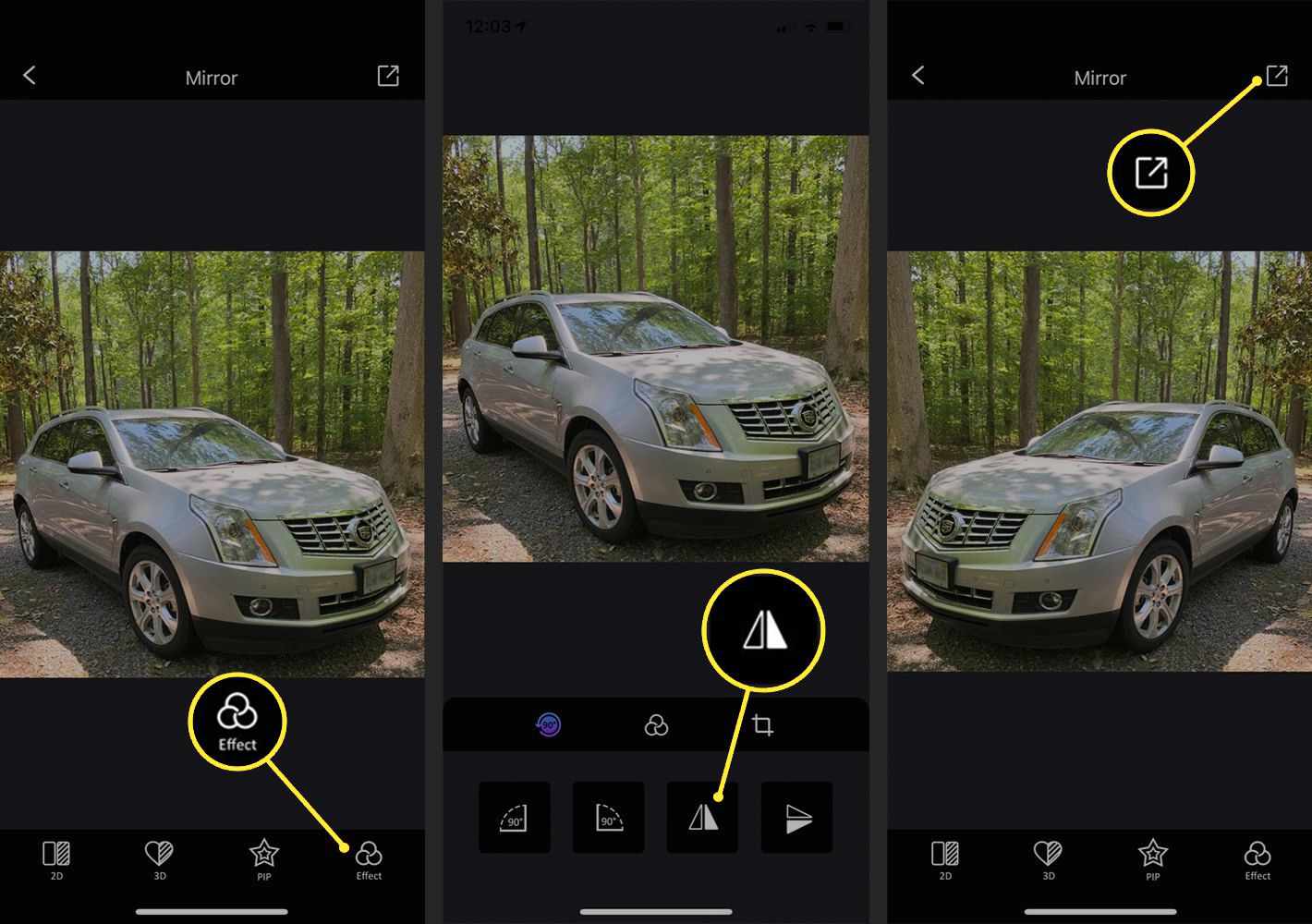
-
Valitse alanuoli tallentaaksesi äskettäin peilatun kuvan iPhonellesi. Tätä sovellusta tukevat mainokset, jotka näkyvät kuvanmuokkausprosessin aikana.
Miksi peilata kuva?
Kuvan kääntäminen on prosessi, jossa valokuvaa käännetään vaaka- tai pystysuunnassa. Ihmiset esimerkiksi käyttävät usein peilitehostetta tekstin kääntämiseen, jotta se olisi helpompi lukea kuvassa. Peilaamisen avulla voit myös parantaa kuvan estetiikkaa tai auttaa valokuvaa saavuttamaan suunnitteluprojektin tavoitteet. Toinen esimerkki: entä jos mallin täytyy katsoa vasemmalle, mutta näyttää oikealle kaikissa kuvissa? Kuvan peilaus korjaa ongelman ilman, että sitä tarvitsee luoda uudelleen. Peiliefekti luo myös surrealistisia kuvia, kuten valokuvan, jossa joku katsoo erilaista versiota itsestään tai illuusion siitä, että samassa kuvassa olevat kaksi esinettä ovat täysin identtisiä keskenään. FAQ
-
Kuinka peilaan kuvan Microsoft Wordissa?
Jos haluat kääntää tai kääntää kuvan Wordissa, valitse kuva ja siirry kohtaan Kuvan muoto † Järjestää † Vuoro† Valitse Pyöritä pystysuunnassa tai Kierrä vaakasuoraan tarpeidesi mukaan.
-
Kuinka peilaan kuvan Google-dokumenteissa?
Jos haluat peilata kuvan Google-dokumenteissa, valitse kuva ja valitse kuvan alareunasta Kuvavaihtoehdot † Koko ja kierto kontekstivalikosta. Syötä numero Kulma tai valitse Käännä 90°†